이미지 파일 용량 줄이는 방법
사진 일괄 편집 프로그램 포토웍스(photoWORKS) 다운/설치하는 방법
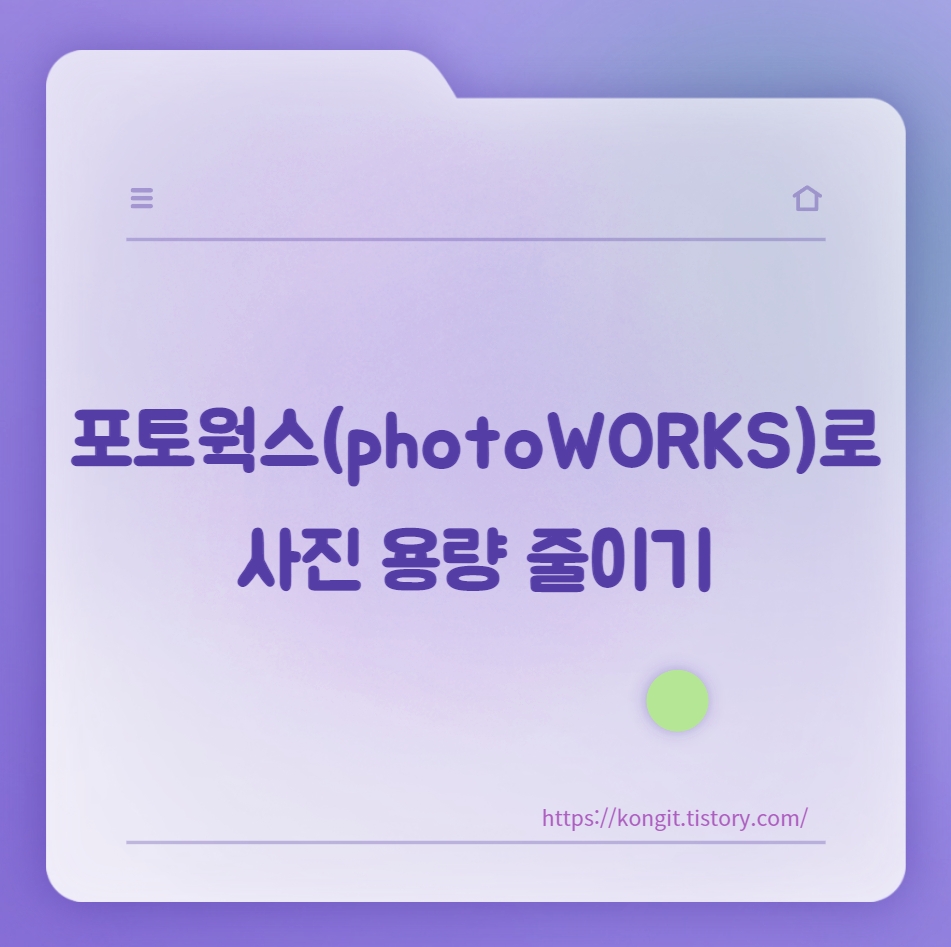
고해상도 카메라를 이용하고 있다면 사진 용량을 줄여야 하는 일이 많이 생기는데요. 특히 어디엔가 업로드할 때나 카톡 같은 메신저, 또는 메일로 사진을 여러 장 주고받을 때 용량 제한이 있어서 막히는 경우가 많이 있습니다.
포토웍스(photoWORKS)라는 프로그램을 이용하면 쉽고 빠르게 용량을 줄일 수 있고, 또한 비슷한 사진 여러 장을 줄여야 할 때 일괄로 처리가 가능하기 때문에 번거로움을 줄일 수 있습니다.
뿐만 아니라 기본적으로 간단한 사진 편집이 필요할 때 포토샵이나 전문 프로그램을 사용하지 않고도 쉽게 편집이 가능합니다.
이번 포스팅에서는 이미지를 간편하게 편집할 수 있는 포토웍스(photoWORKS)를 다운로드하고 설치하는 방법과 사진 사이즈를 줄이는 방법에 대해 간단하게 알아보겠습니다.
포토웍스(photoWORKS) 다운로드
1. 포털사이트 검색창에 포토웍스 다운로드를 검색하면 첫 번째로 나오는 포토웍스 카페에 들어갑니다.
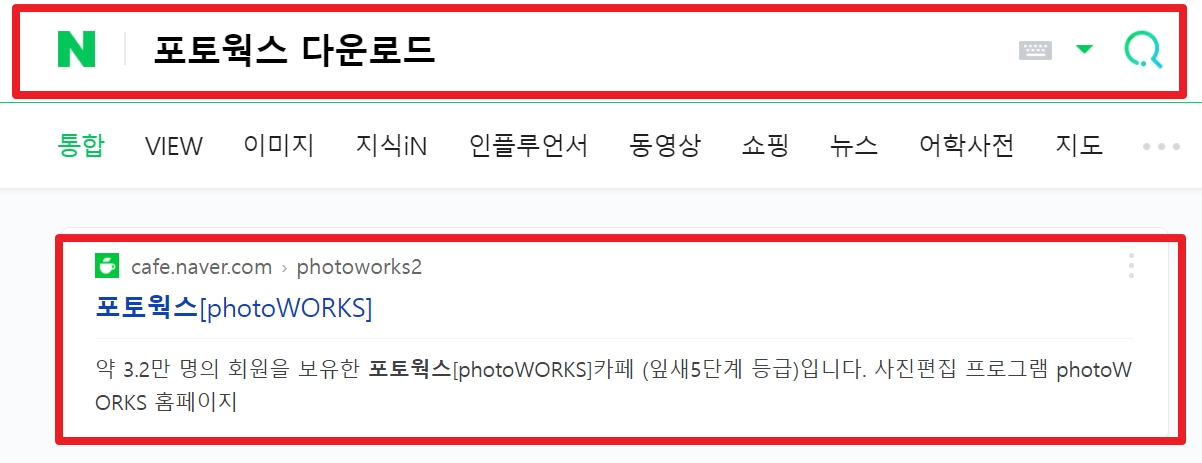
(예전에는 네이버 자료실에서 쉽게 다운로드할 수 있었는데, 네이버 소프트웨어 자료실이 종료가 되는 바람에 카페로 가야만 다운로드가 가능합니다.)
2. 카페에 가입 후, photoWORKS 가장 상위 버전을 다운로드하여줍니다.
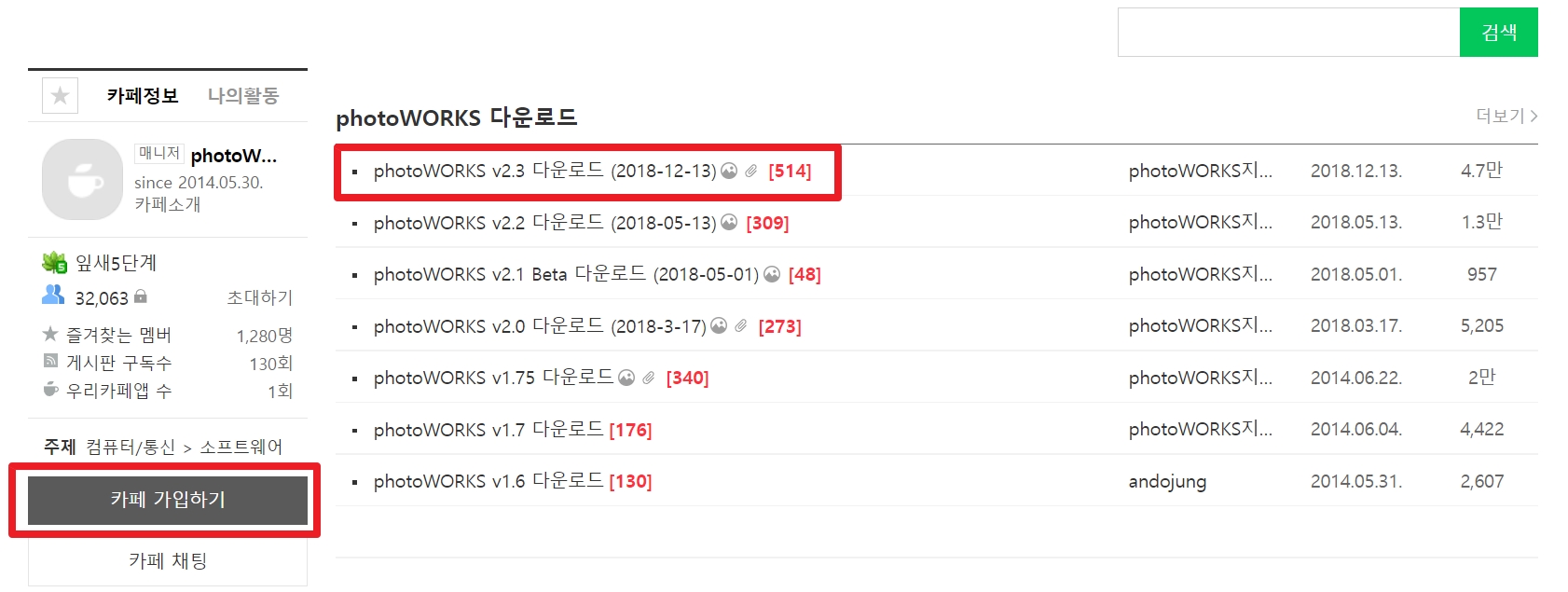
포토웍스(photoWORKS) 설치하기
1. 다운로드한 폴더로 가서 'photoWORKS23_install.exe'(설치 파일)를 더블클릭해줍니다.
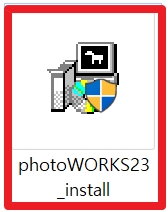
2. 디바이스 변경 관련 알림이 뜨면 '예'를 클릭하여 설치를 시작합니다.
3. 설치 언어를 선택하는 단계입니다. Korean(또는 자신이 사용하기 편한 언어)을 선택하고 OK를 눌러줍니다.
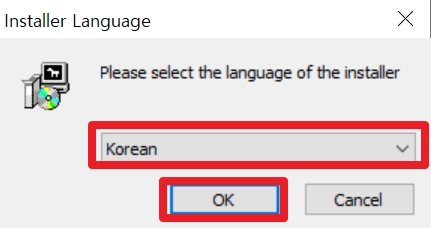
4. 설치 폴더를 지정하는 단계입니다. 저는 기본으로 설정된 폴더에 설치하겠습니다. 변경 없이 '설치'를 눌러 설치를 진행합니다.
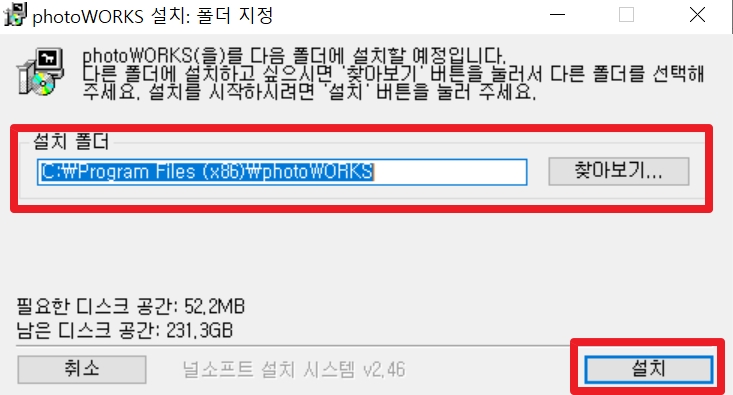
5. 1분이 채 안되어 설치가 완료됩니다. '닫음'을 클릭하여 설치를 마칩니다.
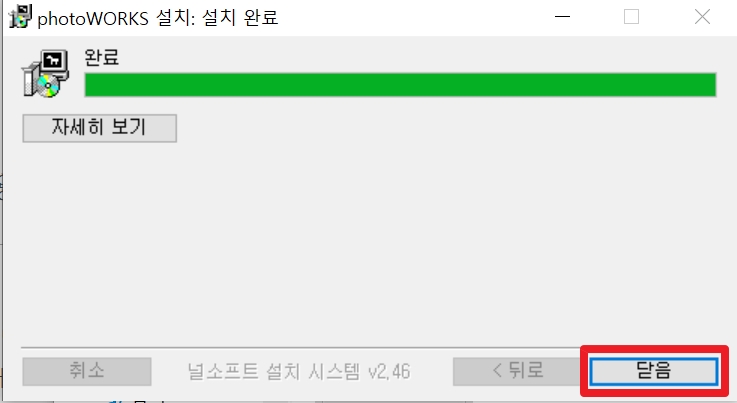
포토웍스(photoWORKS)로 사진 크기 줄이기
1. 바탕화면 또는 시작 메뉴에서 photoWORKS.exe를 찾아 실행해줍니다.
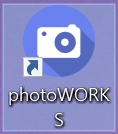
2. 실행하면 이런 화면이 뜨는데요. 초보자도 금방 사용하기 쉽게끔 단순하게 기능 설정이 되어있는 걸 확인할 수 있습니다.
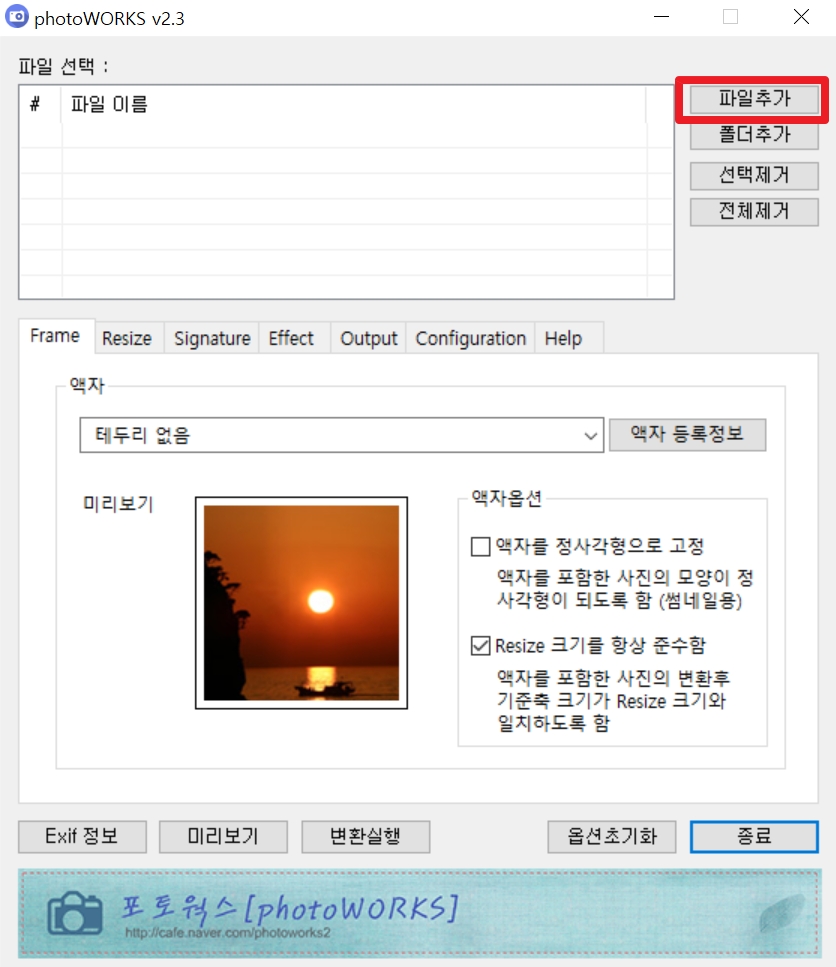
사진 크기를 줄여보겠습니다. '파일 추가'를 눌러 사진 크기 변경을 원하는 파일을 불러옵니다.(사진 여러 개를 일괄로 줄이려는 경우에는 줄이고자 하는 사진들을 모두 불러오면 됩니다)
3. 'Resize' 탭의 긴축의 길이를 원하는 사이즈로 바꾸면 가로, 세로 중 더 긴축을 기준으로 사이즈가 변경됩니다. 사진 용량을 줄이는 게 목적이라면 현재 지정된 크기보다 더 줄여주시면 되겠습니다.
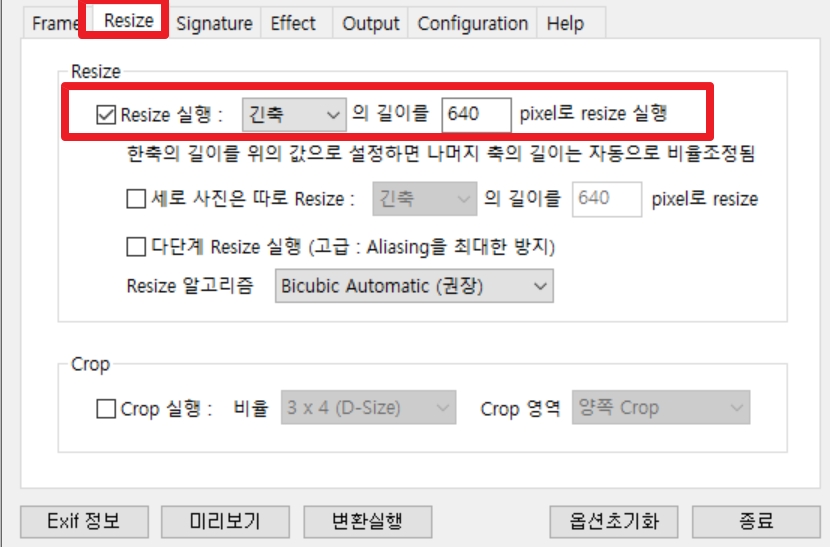
참고로 밑에 있는 '다단계 Resize'를 선택하면 리사이즈 시 사진 손상을 최대한 방지할 수 있습니다.
4. 다음으로 'Output' 탭에 가서 저장될 폴더를 지정해줍니다. 작업 후 완료된 사진이 어디 있는지 몰라서 찾게 될 수도 있으니 미리 지정을 해놓으면 좋을 것 같습니다.
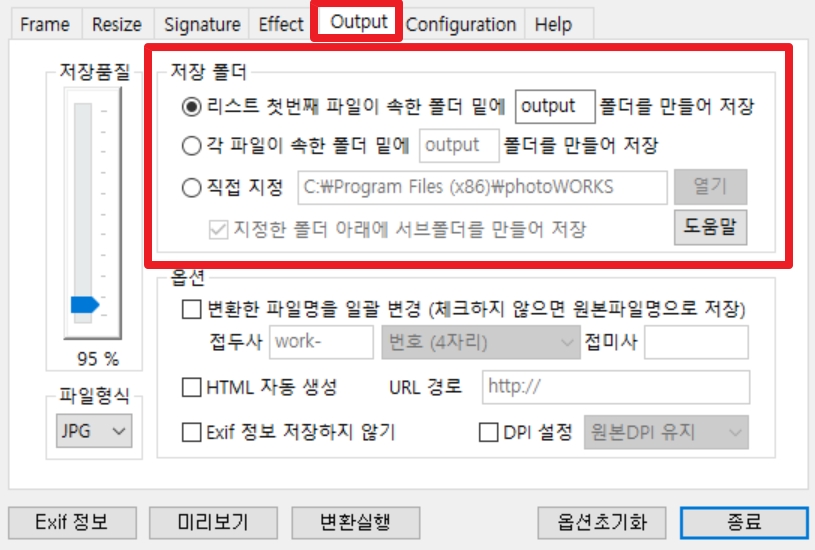
지금까지 포토웍스를 이용해서 사진 용량 줄이는 방법을 알아보았습니다. 소개드린 사진 용량 줄이기 외에도 액자도 제공이 되고 워터마크를 사진에 적용할 수 있어서 포토샵 대체로 사용해도 좋을 프로그램입니다. 또한 'Effect' 탭에 들어가면 사진의 밝기 조절이나 회전 등 기본적인 편집도 할 수 있어서 아주 유용합니다. 필요하신 분들은 꼭 다운로드하여서 사용하시기 바랍니다.
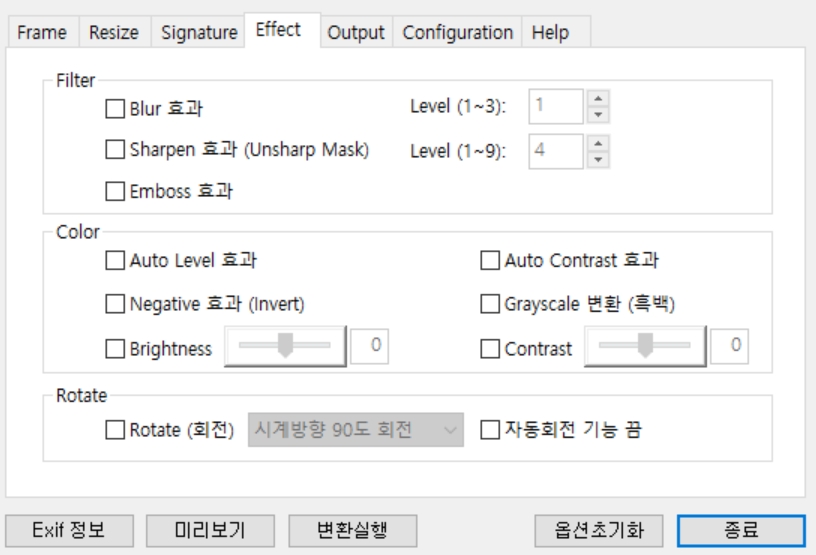

'IT' 카테고리의 다른 글
| GIF 용량 줄이는 방법 (0) | 2023.06.01 |
|---|---|
| LD 플레이어 다운로드 및 설치/사용 방법 (0) | 2022.01.08 |
| 핸드폰 위치 추적하는 방법/스마트폰 분실 시 대처 방법 (0) | 2021.11.28 |
| 이미지, pdf파일을 텍스트로 변환하는 방법 (OCR 사이트) (0) | 2021.11.21 |
| 학생용 AutoCAD 무료 다운로드 방법(교육용) (0) | 2021.11.19 |




댓글